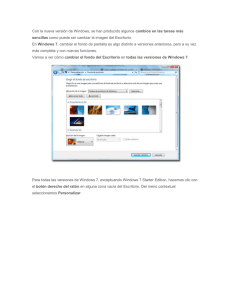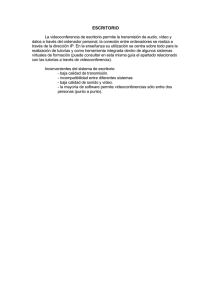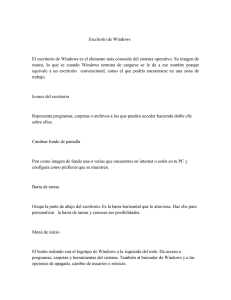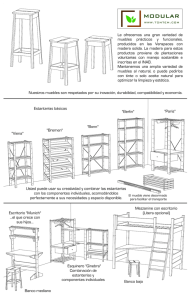Personalizar el Escritorio del Windows 7
Anuncio
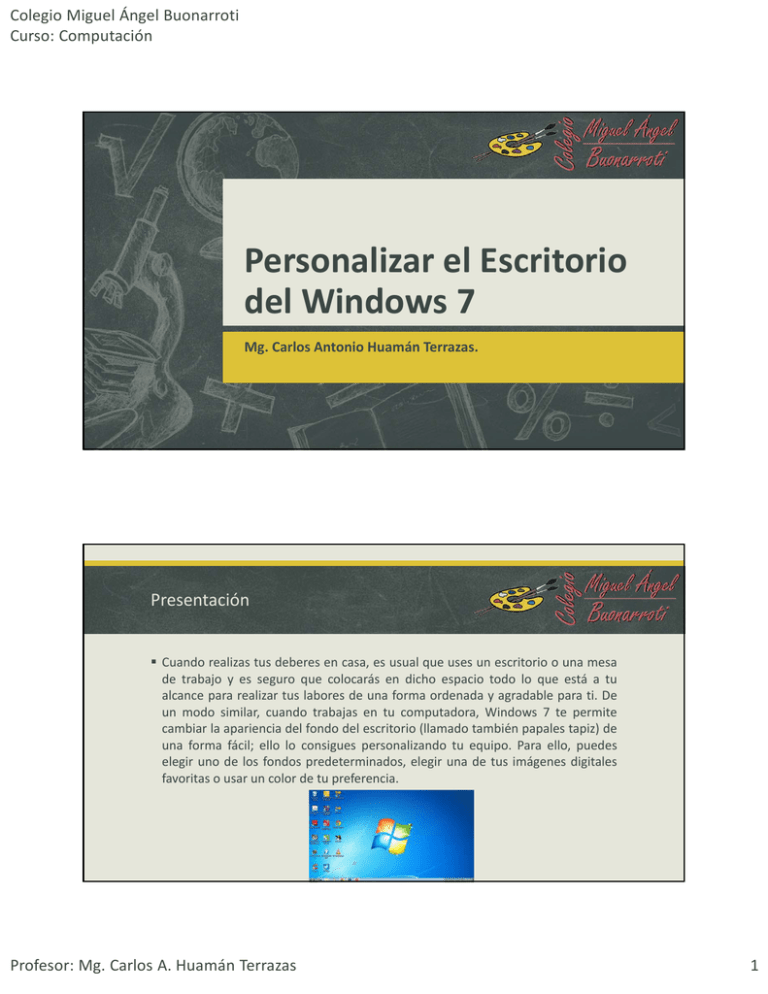
Colegio Miguel Ángel Buonarroti Curso: Computación Personalizar el Escritorio del Windows 7 Mg. Carlos Antonio Huamán Terrazas. Presentación Cuando realizas tus deberes en casa, es usual que uses un escritorio o una mesa de trabajo y es seguro que colocarás en dicho espacio todo lo que está a tu alcance para realizar tus labores de una forma ordenada y agradable para ti. De un modo similar, cuando trabajas en tu computadora, Windows 7 te permite cambiar la apariencia del fondo del escritorio (llamado también papales tapiz) de una forma fácil; ello lo consigues personalizando tu equipo. Para ello, puedes elegir uno de los fondos predeterminados, elegir una de tus imágenes digitales favoritas o usar un color de tu preferencia. Profesor: Mg. Carlos A. Huamán Terrazas 1 Colegio Miguel Ángel Buonarroti Curso: Computación Personalizar el Escritorio del Windows 7 También, puedes cambiar la configuración de tu escritorio con otro tema, color, sonidos, fondo de escritorio, protector de pantalla, tamaño de fuente y la imagen de tu cuenta como usuario. Además, puedes seleccionar pequeñas mini‐ aplicaciones llamadas Gadgets para tu escritorio. Todo ello con el fin de que el escritorio de tu equipo sea más atractivo de acuerdo a tus preferencias. El primer paso para personalizar tu escritorio es ingresar a la ventana de apariencia y personalización; para ello, realiza los siguientes pasos: 1. 2. Haz clci derecho sobre el Escritorio. En el menú contextual, elige la opción Personalizar. Personalizar el Escritorio del Windows 7 3. Observa que se muestra la ventana de Apariencia y personalización y las opciones que puedes cambiar son las siguientes: Temas. Fondo de escritorio. Colores de ventana. Sonidos. Protector de pantalla. Profesor: Mg. Carlos A. Huamán Terrazas 2 Colegio Miguel Ángel Buonarroti Curso: Computación Modificar Tema Un tema es una combinación de imágenes, colores y sonidos en la computadora. Cuando cambias un tema, se modifica el fondo del escritorio, protector de pantalla, color de borde de ventana y efectos de sonido. Algunos de los temas también pueden incluir iconos y punteros de ratón. Windows / trae una nueva galería de temas de escritorio y efectos visuales que hacen atractivo tu escritorio: solo debes tomar en cuenta que esta opción no esta disponible en las versiones Home Basic ni Starter. Tema Aero. Este tema incluye un diseño de cristal translúcido con animaciones sutiles de ventana y nuevos colores de ventana. Para aplicar este tema a tu escritorio realiza los siguientes pasos: 1. 2. 3. Haz clic en la ventana de Apariencia y personalización. Mueve la barra de desplazamiento hasta visualizar la sección Temas Aero. Ubica y haz clic en la Categoría Paisajes. Modificar Tema 4. Observa que el escritorio tendrá ahora la siguiente apariencia: Recuerda que al aplicar un tema, las imágenes del tema elegido van cambiando en forma automática. Profesor: Mg. Carlos A. Huamán Terrazas 3 Colegio Miguel Ángel Buonarroti Curso: Computación Modificar fondo del escritorio del Windows 7 El fondo del escritorio, también denominado papel tapiz, proporciona un telón de fondo de las ventanas, abiertas. Puedes elegir una imagen para el fondo de escritorio o puedes mostrar una presentación de diapositivas de fotos. Ahora procederás a colocar una imagen como fondo de pantalla. 1. En la ventana Apariencia y personalización, selecciona la opción Fondo de escritorio. Modificar fondo del escritorio del Windows 7 2. Haz clic en el botón Examinar para buscar la imagen. Profesor: Mg. Carlos A. Huamán Terrazas 4 Colegio Miguel Ángel Buonarroti Curso: Computación Modificar fondo del escritorio del Windows 7 3. En el cuadro de diálogo Buscar carpeta, haz clic en la carpeta Mis imágenes y elige una de ellas. 4. 5. Haz clic en el botón Guardar cambios. Observa la nueva apariencia de tu escritorio, prueba con diferentes imágenes para que aprecies cómo cambia el fondo de tu escritorio. Cambiar color de ventana en Windows 7 Una de las características visuales de Windows 7 son las ventanas con bordes transparentes que permiten concentrarte en el contenido de las ventanas abiertas. Windows 7 incorpora animaciones sutiles que acompañan la minimización, la maximización y la restauración de las ventanas para crear un efecto más gradual y natural. 1. 2. Haz clic derecho en el Escritorio y en el menú contextual elige la opción Personalizar. En la ventana de Apariencia y personalización, selecciona la opción Color de ventana. Profesor: Mg. Carlos A. Huamán Terrazas 5 Colegio Miguel Ángel Buonarroti Curso: Computación Cambiar protector de pantalla en Windows 7 Selecciona el color de la hoja y luego haz clic en el botón Guardar cambios. 3. Para comprobar el cambio de color, puedes abrir la ventana de equipo. Cambiar color de ventana en Windows 7 Un protector de pantalla es una imagen o animación que aparece en la pantalla cuando no se está utilizando el mouse o el teclado durante un tiempo determinado. Puedes elegir una gran variedad de protectores de pantalla. Para cambiar el protector de pantalla, realiza los siguientes pasos: 1. Haz clic derecho en el escritorio del Windows y en el menú contextual elige la opción Personalizar. 2. Estando en la ventana de Apariencia y personalización, selecciona la opción protector de pantalla. Profesor: Mg. Carlos A. Huamán Terrazas 6 Colegio Miguel Ángel Buonarroti Curso: Computación Cambiar color de ventana en Windows 7 3. En el cuadro de dialogo de Configuracion del protector de pantalla, selecciona de la lista desplegable de Protector de pantalla la opción Burbujas. 4. Haz clic en el botón Vista previa para ver protector de pantalla y luego Aceptar. Gadgets (Mini aplicaciones) Los Gagets son mini aplicaciones que se integraron a Windows, desde la versión Windows Vista, pero en Windows 7 ha sido mejorado para una mejor interacción interfaz‐usuario. Estas mini aplicaciones pueden conectarse a servicios Web para entregar datos comerciales, información meteorológica, actualizaciones de noticias, mapas de tráfico, secuencias de radio de Internet e incluso presentaciones con diapositivas de álbumes de fotografías en pantalla. Profesor: Mg. Carlos A. Huamán Terrazas 7 Colegio Miguel Ángel Buonarroti Curso: Computación Mostrar un Gadgets en el Escritorio del Windows 7 Otra forma de personalizar tu escritorio es a través del uso de los gadgets. En el siguiente ejemplo de presentación de diapositivas de imágenes. Para ello realiza los siguientes pasos: 1. Haz clic derecho en el escritorio. 2. Selecciona la opción Gadgets. 3. En la ventana que se muestra, haz doble clic en la opción presentación. Configurar Gadgets en el Escritorio del Windows 7 De manera general, puedes modificar las características de los Gadgets cambiando su configuración. Por ejemplo, ahora modificaremos el Gadget Presentación insertado recientemente. 1. Haz clic en el Gadget. 2. Observa cómo se muestran las opciones de configuración. Cerrar Gadget. Aumentar tamaño. Opciones de configuración. Arrastrar Gadget. Profesor: Mg. Carlos A. Huamán Terrazas 8 Colegio Miguel Ángel Buonarroti Curso: Computación Jump Lists en Windows 7 Sirve para abrir rápidamente los documentos, imágenes, archivos en general, sitios Web a los que ingresamos a diario. 1. Ingresa a Internet www.google.com y abre las páginas www.buonarroti.edu.pe y 2. Minimiza las ventanas. 3. Haz clic derecho en la aplicación de Internet Explorer que está en la barra de tareas. 4. Ahora, observa que las páginas se muestran en la lista de documentos utilizados recientemente. Uso de Aero Flip 3D Con aero Flip 3D, puedes conseguir rápidamente una vista previa de todas las ventanas abiertas sin necesidad de utilizar la barra de tareas. Para cambiar de ventanas con Flip 3D, realiza el siguiente procedimiento: 1. Presiona la tecla del logo de Windows y a continuación presiona la tecla TAB Profesor: Mg. Carlos A. Huamán Terrazas 9